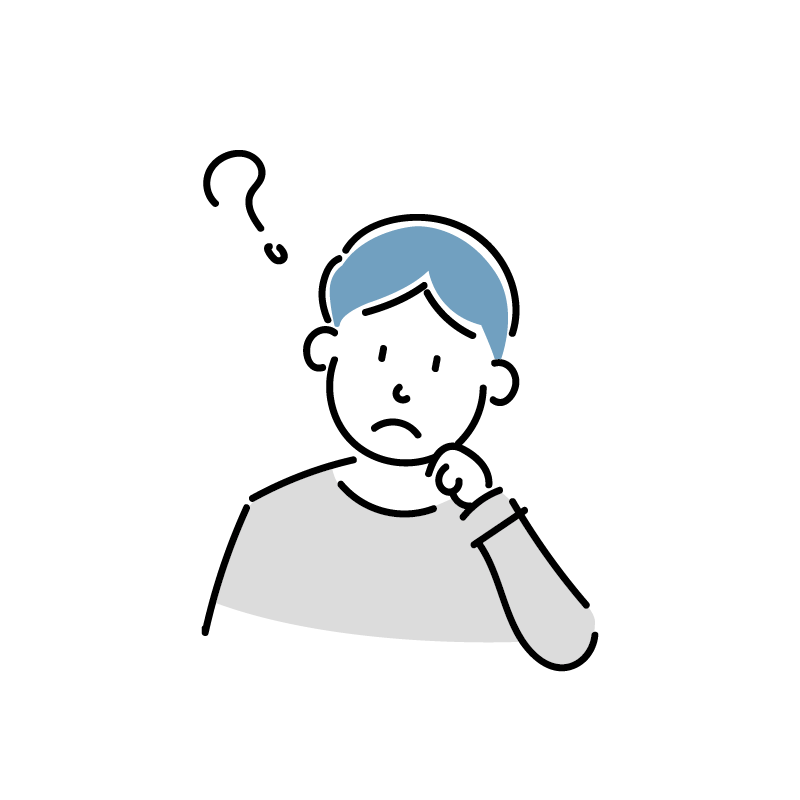
XMLサイトマップってどうやって作成するのかな?
XMLサイトマップの送信方法が知りたい。
こんなお悩みを解決します。
ブログにはサイトマップの設定が必須です。
本記事ではワードプレスでXMLサイトマップを設定する方法と送信する方法について3ステップで解説します。

わかりやすよう解説します!
XMLサイトマップの設定方法と送信方法

ワードプレスのプラグインGoogle XML sitemapをインストール。
XMLサイトマップを設定
サーチコンソールでXMLサイトマップを送信
それぞれ詳しく解説していきます。手順に沿って進めてください。
手順1:Google XML sitemapをインストール
XMLサイトマップをインストールします。プラグインからGoogle XML sitemapを検索してインストールをクリック。しばらくするとワードプレスに導入が完了します。簡単ですね。次のステップです。
手順2:XMLサイトマップを設定
手順1でインストールしたGoogle XML sitemapを利用してあなたのブログにXMLサイトマップを設定していきます。ワードプレス管理画面の「設定」→「XML sitemap」を開きます。基本的な設定を上から2つチェックを入れます。こちらは好みですが初心者の方は所の優先順位の優先順位を設定しないにチェックを入れておくと良いでしょう。
サイトマップコンテンツは下記のような5つにチェックをします。
「Uncategorized(未分類)」にチェックを入れます。おそらく初期状態ですでにチェックが入ってるかと思います。その他は好みで設定してもいいですか基本的にはそのままで問題ありません。下にスクロールして「設定を更新」をクリックすれば、ワードプレスでXMLサイトマップの作成が完了です。最後にサーチコンソールでXMLサイトマップを送信していきます。
手順3:サーチコンソールでXMLサイトマップを送信
まずはサーチコンソールを開きます。サーチコンソールにアクセス。
まだサーチコンソールの設定が完了していない方は、サーチコンソールを設定する方法の記事をご覧ください。
サーチコンソールを開くとインデックスからサイトマップをクリック。サイトマップの入力欄で下記3つをそれぞれ送信します。
sitemap.xml
feed
sitemap.xml.gz
必ず3回に分けて送信してください。
送信が完了してステータス欄に成功しましたと表示されればokです。これでXMLサイトマップの作成と送信は完了です。
XMLサイトマップで何ができるの?

XMLサイトマップを設定と送信することで、GoogleやYahoo!などの検索サイトに自分のサイトを表示し隅々までチェックして内容になります。
XMLサイトマップを送信することで、SEO効果があることになります。XMLサイトマップを送信していないとサイトを発見してもらえないので、SEO集客で不利になります。必ず行うようにしましょう。
まとめ
ワードプレスXMLサイトマップの設定方法について解説してきました。これで基本的なブログを始めるためのツールの設定が完了です。お疲れ様でした。ブログの開設が完了した方はブログで稼ぐために記事作成を進めていきましょう。
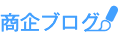







コメント